Molti utenti di quella grande rete che è Internet si lamentano spesso a causa del caricamento lento delle pagine web, specialmente nelle ore di punta. Questo può dipendere dalla scelta del DNS, acronimo di Domain Name System.
Vi chiederete sicuramente cosa fare per migliorare questa situazione, ma è necessaria una piccola premessa utile per capire che cosa sono i DNS.
CHE COSA SONO I DNS?
 Come già anticipato, DNS sta per Domain Name System, ovvero quel sistema che trasforma l’indirizzo ip di un determinato sito, formato da cifre, nell’indirizzo in lettere. Per fare un esempio, se l’indirizzo ip di un sito è xxx.xxx.xxx.xxx (con numeri al posto delle x), grazie ai DNS non sarà obbligatorio trascriverlo nel nostro browser, ma basterà digitare l’indirizzo del sito come lo conosciamo (www.nomesito.it).
Come già anticipato, DNS sta per Domain Name System, ovvero quel sistema che trasforma l’indirizzo ip di un determinato sito, formato da cifre, nell’indirizzo in lettere. Per fare un esempio, se l’indirizzo ip di un sito è xxx.xxx.xxx.xxx (con numeri al posto delle x), grazie ai DNS non sarà obbligatorio trascriverlo nel nostro browser, ma basterà digitare l’indirizzo del sito come lo conosciamo (www.nomesito.it).
PERCHE’ SCEGLIERE IL DNS MIGLIORE?
Scegliere un DNS migliore di quello attuale è importante per ottimizzare il caricamento delle pagine web anche nelle ore di punta. La gran parte degli utenti ha impostato nel proprio modem la scelta automatica dei DNS, oppure utilizza quelli del provider che gli fornisce il servizio Internet. Questi possono provocare lentezza nei browser poichè moltissime persone sono connesse a quei DNS nello stesso momento.
E’ per questo che sono stati creati alcuni DNS pubblici (ossia che funzionano con tutti i provider) per marginare questo problema. Inoltre molti di questi contengono una protezione gratuita contro alcuni siti fraudolenti, pornografici o siti di phishing (quei determinati siti che tentano di ottenere dati personali, come quelli delle carte di credito, password…).
QUALI DNS UTILIZZARE?
Qui sta a voi la scelta. I DNS pubblici più conosciuti e affidabili sono diversi, qui di seguito alcuni:
- Open DNS – Primario: 208.67.222.222 – Secondario: 208.67.220.220
- Google DNS – Primario: 8.8.8.8 – Secondario: 8.8.4.4
- Telecom Italia – Primario: 85.37.17.51 – Secondario: 85.38.28.97
Potete tranquillamente testare questi DNS e vedere i miglioramenti che ognuno porta alla vostra navigazione. Fortunatamente, esiste un programma per PC, Mac e Linux sviluppato da Google, che vi permetterà, premendo un solo tasto, di trovare i 2 DNS (primario e secondario) più adatti alla vostra linea. Il software in questione si chiama Google Namebench, e non ha bisogno di installazione. Una volta scaricata la versione per il vostro sistema operativo da qui, aprite il file scaricato, premete “Extract” e attendete qualche minuto per l’apertura del programma vero e proprio.
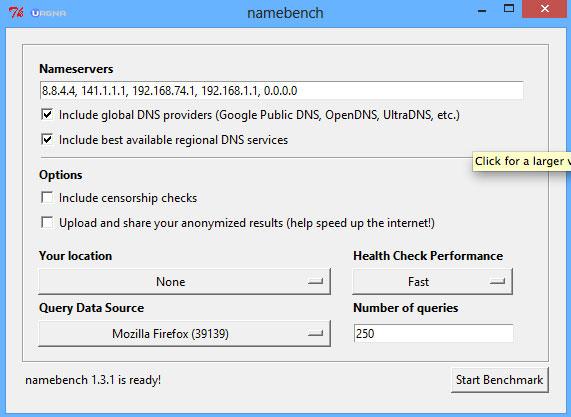
Come noterete dalla schermata, in alto appaiono automaticamente i DNS che state utilizzando al momento più altri ip, tra cui quello del modem, che non interessano per lo svolgimento dell’operazione. Non modificate nessuna opzione e premete il tasto “Start Benchmark”.
A questo punto partirà la procedura, del tutto autonoma, che durerà fino a dieci minuti. Attendete dunque il completamento e vi si aprirà una pagina del browser con un rettangolo in alto a destra che vi indicherà i DNS migliori trovati, e a sinistra quanto sono più veloci rispetto agli attuali.
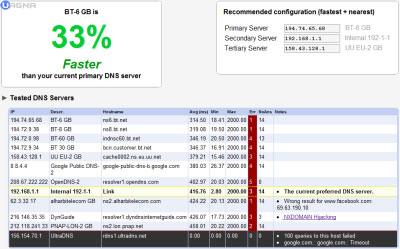
COME IMPOSTARE I DNS SUL PROPRIO PC
Ora che avete ottenuto i risultati, sapete quale DNS funziona meglio sulla vostra linea. E’ il momento di impostarli correttamente per farli funzionare! La procedura è differente per Windows, Mac e Linux. Ve le riportiamo tutte e tre:
- Windows 7 e Windows 10 (o versioni successive) – Rete (in basso a destra, accanto al volume e all’orologio)–> Tasto destro–> Apri centro connessioni di rete e condivisione–> Tasto sinistro sulla connessione in uso–> Proprietà–> Scendi fino a Protocollo Internet Versione 4 (TCP/IPv4) e doppio click–>Abilita Utilizza i seguenti indirizzi server DNS–> Inserisci i DNS che hai trovato, nei rispettivi campi (preferito=primario – alternativo=secondario)–> Ok–> Ok
- Windows XP – Start–> Pannello di controllo–> Rete e connessioni Internet–> Connessioni di rete–> Tasto sinistro sulla connessione in uso–> Scendi fino a Protocollo Internet Versione (TCP/IP) e doppio click–> Abilita Utilizza i seguenti indirizzi server DNS–> Inserisci i DNS che hai trovato, nei rispettivi campi (preferito=primario – alternativo=secondario)–> Ok–> Ok
- Mac Leopard (o versioni successive) – Premendo sulla mela in alto a sinistra, seleziona Preferenze di Sistema–> Rete–> Seleziona Airport se sei connesso via Wi-Fi o Ethernet se sei connesso via cavo–> Avanzate–> Scheda DNS–> Inserisci i DNS che hai trovato, il primario in alto e il secondario subito sotto–> Ok
- Linux Ubuntu – Tasto destro su Rete (in alto a destra del pannello di controllo)–> Modifica connessioni–> Seleziona il tipo di connessione che stai utilizzando–> Seleziona la rete a cui sei connesso–> Modifica–> Impostazioni IPv4–> Metodo DHCP (automatico)–> In basso, inserisci gli indirizzi DNS, separati da una virgola (Esempio: 8.8.8.8, 8.8.4.4)
Una volta che avrete terminato questa guida in modo esatto, noterete sicuramente dei miglioramenti nel caricamento delle pagine web. Il valore di questo miglioramento dipende ovviamente dai DNS che utilizzavate fin’ora, e potete capirlo tramite la percentuale che verrà visualizzata al termine dell’utilizzo di Google Namebench.
In caso di dubbi o problemi nel seguire questa guida, non esitate a commentare qui sotto per avere assistenza in merito.











Domanda:
e’possibile cambiare il dns nella playstation 4?
se si come e che miglioramenti potra’ portare?
Grazie in anticipo